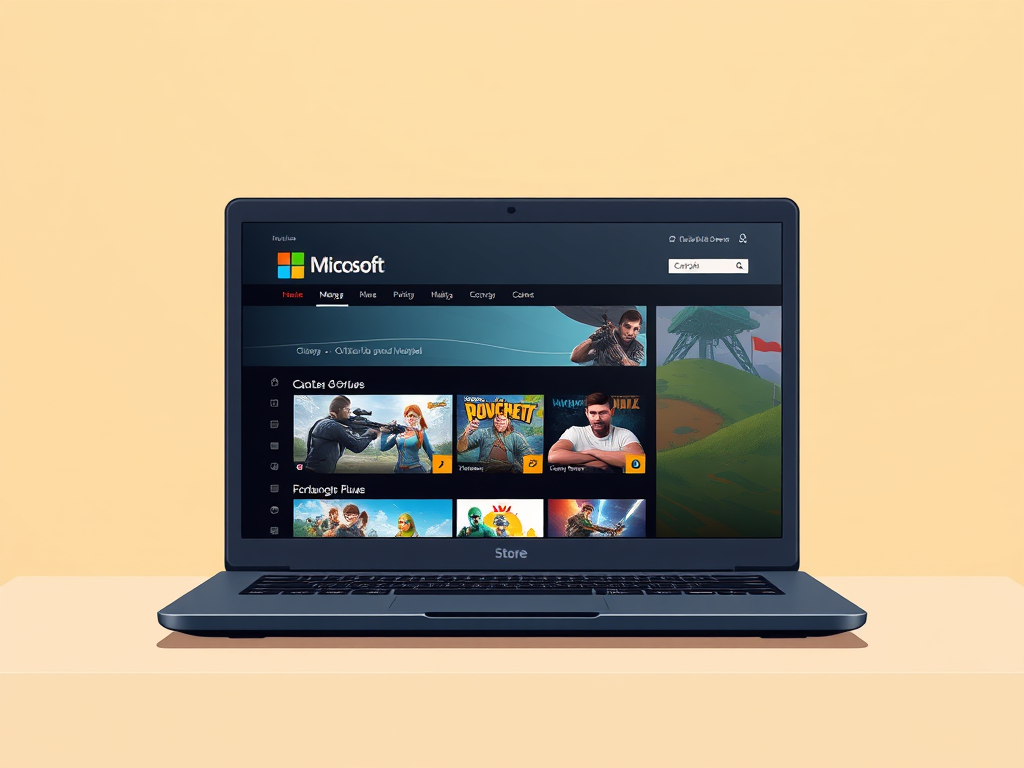Cara Install Game di Microsoft Store: Panduan Lengkap dengan Tips Pro
Microsoft Store adalah salah satu platform utama untuk mengunduh dan menginstal game di Windows. Baik kamu gamer pemula maupun pro, memahami langkah-langkah terbaik dan tips untuk cara install game di Microsoft Store akan membantu pengalaman gaming-mu menjadi lebih lancar dan efisien. Artikel ini akan membahas secara detail proses instalasi, tips terbaik, dan cara mengatasi kendala yang mungkin muncul.
Mengapa Memilih Microsoft Store untuk Mendapatkan Game?
Microsoft Store menyediakan berbagai macam game, mulai dari game indie hingga judul AAA yang besar. Kelebihan utamanya adalah keamanan dan kemudahan integrasi langsung dengan Windows, serta dukungan untuk pembaruan otomatis dan fitur seperti Game Pass. Berikut beberapa manfaat utama pengguna Microsoft Store:
- Keamanan Terjamin: Game yang tersedia di Microsoft Store melalui proses peninjauan ketat sehingga aman dari malware.
- Update Otomatis: Pembaruan game terotomatis tanpa perlu proses manual.
- Integrasi dengan Akun Microsoft: Mendukung pengelolaan lisensi dan pengaturan langsung dari satu akun.
Mengenal Proses Cara Install Game di Microsoft Store
Langkah 1: Pastikan Windows dan Microsoft Store Terupdate
Sebelum memulai proses instalasi, pastikan Windows dan aplikasi Microsoft Store kamu sudah dalam versi terbaru. Caranya:
- Buka Settings > Update & Security.
- Pilih Windows Update dan klik Check for updates.
- Perbarui Windows jika tersedia update terbaru.
- Untuk update Microsoft Store, buka Microsoft Store, klik menu titik tiga di pojok kanan atas, pilih Downloads and updates, lalu tekan Get updates.
Langkah 2: Buka Microsoft Store dan Cari Game yang Diinginkan
Langkah berikutnya, buka aplikasi Microsoft Store di Windows. Gunakan kolom pencarian untuk mengetik nama game yang ingin di install secara natural, misalnya “Game FPS terbaik” atau langsung pencarian judul favoritmu.
Untuk pengalaman lebih baik, kamu juga bisa melihat kategori game di bagian Games dan mengeksplorasi game yang direkomendasikan.
Langkah 3: Pastikan Ketersediaan dan Kompatibilitas
Sebelum melakukan install, cek detail game, termasuk ukuran file, persyaratan sistem, dan kompatibilitas dengan hardware PC-mu. Biasanya, informasi ini tersedia di halaman produk.
Langkah 4: Klik Tombol Install / Get
Jika kamu sudah yakin dengan pilihan, klik tombol Install atau Get (untuk game gratis). Pastikan kamu sudah login dengan akun Microsoft yang terhubung.
Langkah 5: Tunggu Proses Unduh dan Instalasi
Proses ini otomatis akan berjalan di background. Kamu bisa memantau status unduhan melalui menu Downloads and updates di Microsoft Store.
Tips Pro untuk Memaksimalkan Proses Instalasi Game
1. Pastikan Koneksi Internet Stabil
Instalasi game memerlukan koneksi internet yang lancar, terutama untuk game berukuran besar. Gunakan koneksi Wi-Fi yang stabil atau kabel Ethernet jika memungkinkan.
2. Gunakan Storage yang Cukup dan Cepat
Letakkan game di drive dengan kapasitas cukup dan kecepatan baca/tulis yang tinggi agar proses instalasi lebih cepat dan menghindari error.
3. Periksa Compatibility Windows
Beberapa game memerlukan versi Windows tertentu atau fitur khusus. Pastikan OS-mu memenuhi persyaratan minimum dari game yang ingin diinstall.
4. Gunakan Fitur Family atau Parental Control Jika Perlu
Jika anak-anak yang akan memainkan game, gunakan fitur kontrol orang tua agar pengalaman bermain tetap aman dan sesuai usia.
5. Backup Data Secara Berkala
Jika mengunduh banyak game, lakukan backup secara berkala untuk menghindari kehilangan data karena kendala hardware atau software.
Solusi Kendala Umum Saat Install Game di Microsoft Store
1. Error saat download atau instalasi
Periksa koneksi internet dan pastikan cukup storage. Jika error berlanjut, reset cache Microsoft Store dengan perintah: wsreset.exe.
2. Game tidak muncul di Library
Pastikan kamu sudah login dengan Microsoft Account yang sama saat membeli atau mengunduh game. Jika perlu, sign out dan sign in kembali.
3. Masalah kompatibilitas orupdate
Update Windows dan Microsoft Store. Gunakan fitur Troubleshoot di Settings untuk deteksi masalah otomatis.
Kesimpulan
Mengikuti langkah dan tips di atas akan membantu kamu dalam proses cara install game di Microsoft Store secara efisien dan aman. Dengan memperhatikan tips pro seperti memastikan koneksi stabil dan kompatibilitas sistem, pengalaman gaming-mu akan semakin optimal. Jangan lupa, selalu update perangkat lunak secara rutin agar proses instalasi dan bermain game berjalan lancar dan tanpa hambatan.